Cum să configurați notificări automate prin picurare în WordPress
Publicat: 2022-08-03Doriți să trimiteți o serie de notificări automate prin picurare abonaților dvs.?
Campaniile automate de picurare sunt excelente pentru a primi noi utilizatori și pentru a crește implicarea pe site-ul dvs. WordPress. Le puteți folosi pentru a vă ghida utilizatorii de-a lungul unei anumite călătorii.
În acest articol, vă vom arăta cum să configurați notificări automate prin picurare în WordPress folosind atât notificările push, cât și notificările prin e-mail.
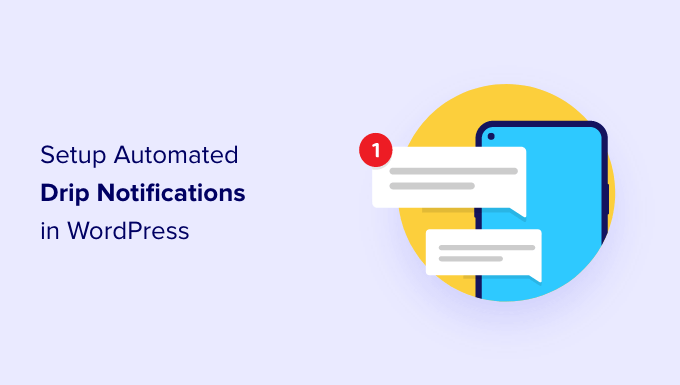
Când ar trebui să utilizați notificări automate prin picurare în WordPress?
Notificările prin picurare sunt mesaje automate care sunt trimise abonaților dvs., de obicei sub forma unei notificări push sau a unui e-mail.
Aceste mesaje fac parte dintr-o serie și sunt declanșate automat pentru a fi trimise la un interval predefinit. Cu alte cuvinte, acestea sunt „picurate” abonaților tăi în timp, mai degrabă decât „vărsate” dintr-o dată.
Puteți folosi campanii de picurare pentru a promova un produs, pentru a obține mai multe vizualizări de pagină pe blogul dvs. WordPress, pentru a construi o relație cu utilizatorii, pentru a crește vânzările și chiar pentru a preda un curs într-o anumită perioadă de timp.
Iată câteva cazuri de utilizare pentru a profita la maximum de campaniile automate de picurare în WordPress:
- Puteți trimite o notificare automată de bun venit noilor abonați și clienți. În acest fel, puteți educa utilizatorii despre produsele și serviciile dvs. și puteți construi încrederea în brand.
- Dacă conduceți un magazin de comerț electronic, configurarea automată a notificărilor prin picurare poate ajuta la vânzarea în plus și la vânzarea încrucișată a diferitelor produse la cumpărare.
- Puteți promova cel mai important conținut al dvs. și puteți determina oamenii să vă revizuiască site-ul.
- Folosind notificări prin picurare, puteți afișa mesaje direcționate persoanelor din diferite regiuni. Acest lucru vă ajută să obțineți mai multe conversii pe baza segmentării geografice.
- Puteți determina oamenii să se înregistreze pentru seminariile dvs. web și evenimentele viitoare folosind notificări automate prin picurare.
În acest ghid, vom acoperi notificările push și campaniile de e-mail-uri:
- Cum să configurați o campanie automată de notificare push
- Configurați notificări automate prin picurare folosind un instrument de marketing prin e-mail
Acestea fiind spuse, haideți să vedem cum puteți configura notificările prin picurare în WordPress.
Cum să configurați o campanie automată de notificare push
Cel mai simplu mod de a configura notificări push automate este prin PushEngage. Este cel mai bun software de notificare push web pentru WordPress și peste 10.000 de companii îl folosesc pentru a trimite mesaje direcționate.
Mai întâi, va trebui să vizitați site-ul web PushEngage și să faceți clic pe butonul „Începeți gratuit acum”.
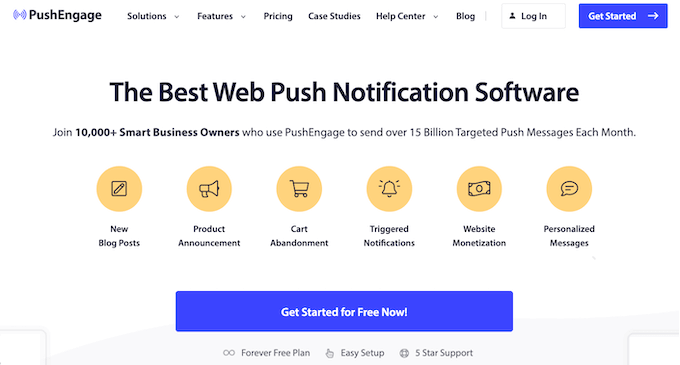
În continuare, va trebui să selectați un plan de prețuri care să corespundă nevoilor dvs. PushEngage oferă un plan gratuit care include 30 de campanii și până la 200 de abonați.
După ce ați selectat un plan de prețuri, vă puteți crea un cont sau vă puteți înregistra cu un cont Google.
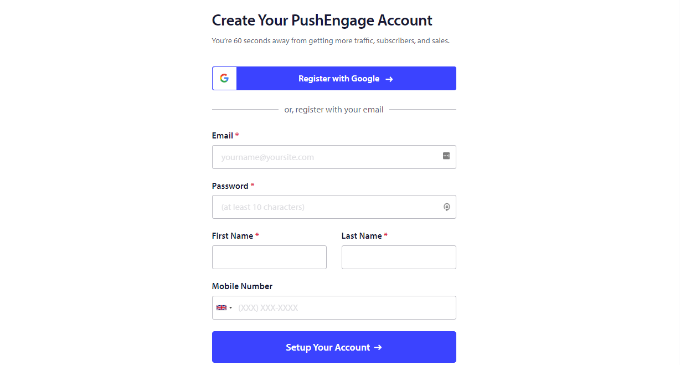
După conectarea la contul dvs., veți vedea tabloul de bord PushEngage.
Instrumentul vă va duce apoi la Setări site » Detalii site și vă va cere să introduceți detaliile site-ului dvs., cum ar fi numele site-ului, numele domeniului, pictograma site-ului și multe altele.
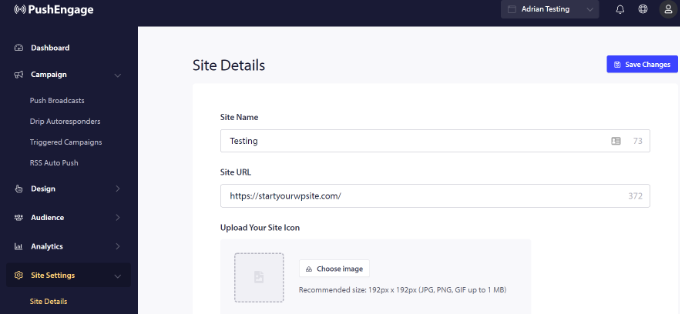
Dacă derulați mai departe în secțiunea „Detalii site”, puteți genera cheia API pentru conectarea site-ului dvs. WordPress cu PushEngage.
Continuați și copiați cheia API și inserați-o într-un fișier Notepad pentru păstrare. Veți avea nevoie de el în pasul următor.
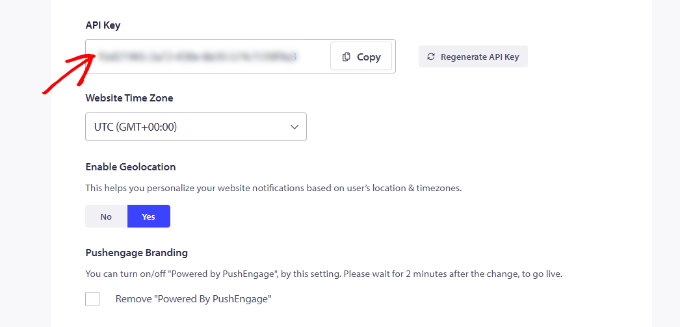
În continuare, va trebui să vă conectați site-ul WordPress cu PushEngage.
În primul rând, va trebui să instalați și să activați pluginul PushEngage WordPress. Dacă aveți nevoie de ajutor, consultați ghidul nostru despre cum să instalați un plugin WordPress.
După activare, căutați PushEngage în meniul tabloului de bord WordPress și faceți clic pe fila „Configurare”.
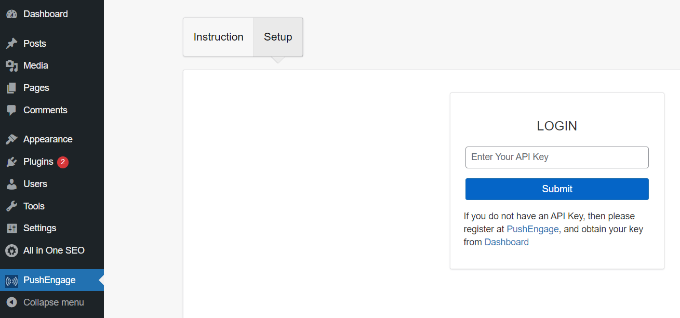
Apoi, va trebui să introduceți cheia API pe care tocmai ați copiat-o în câmpul etichetat „LOGIN”.
După ce ați introdus cheia API, faceți clic pe butonul „Trimite”.
Acum ar trebui să vedeți mai multe setări în secțiunea PushEngage a tabloului de bord WordPress.
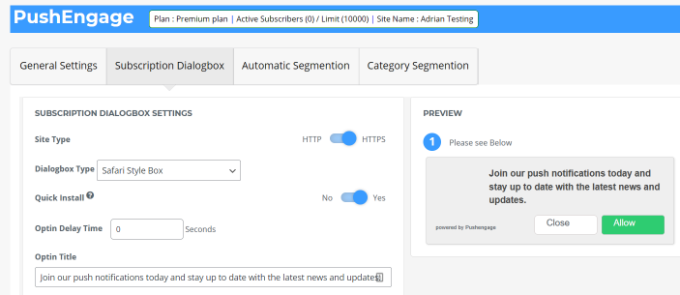
Veți vedea opțiuni pentru a trimite automat notificări push ori de câte ori este publicată o nouă postare, a configura parametrii UTM, a personaliza textul casetei de dialog pentru abonare și multe altele.
Puteți urma ghidul nostru detaliat despre cum să adăugați notificări push web pe site-ul dvs. WordPress pentru mai multe detalii.
Apoi, puteți configura notificări automate prin picurare folosind PushEngage. Pentru acest exemplu, vom crea o campanie de bun venit pentru noii abonați.
Pentru a începe, va trebui să mergeți la tabloul de bord PushEngage, nu la tabloul de bord de administrare WordPress. Găsiți Campanii » Drip Autoresponders și apoi faceți clic pe butonul „Creare New Drip Autoresponder”.
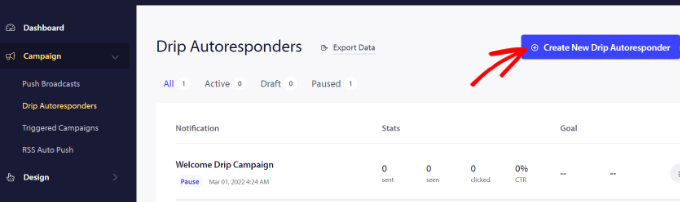
După aceea, puteți adăuga diferite notificări push și puteți edita conținutul pe care doriți să-l afișați.
Continuați și faceți clic pe săgeata de la sfârșitul notificării pentru a vedea mai multe opțiuni.
Pentru fiecare notificare, puteți modifica titlul notificării, mesajul, adresa URL, imaginea pictogramei și multe altele, extinzând fiecare notificare. Există, de asemenea, o previzualizare a modului în care vor arăta notificările dvs. în browser.
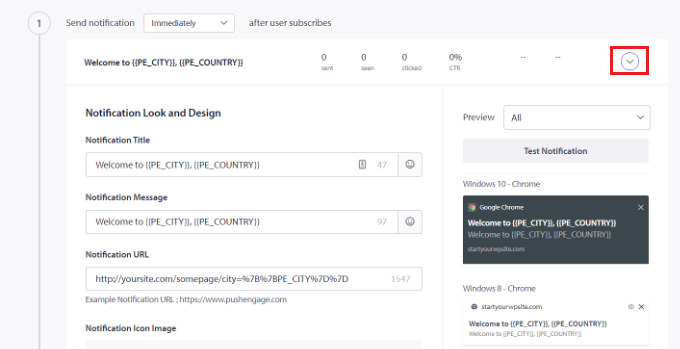
PushEngage vă permite, de asemenea, să alegeți când să trimiteți fiecare notificare. De exemplu, puteți trimite imediat prima notificare și puteți selecta o altă oră pentru următoarea notificare.
Pentru a selecta când doriți să trimiteți notificarea push, faceți clic pe meniul drop-down „Trimiteți notificarea”.
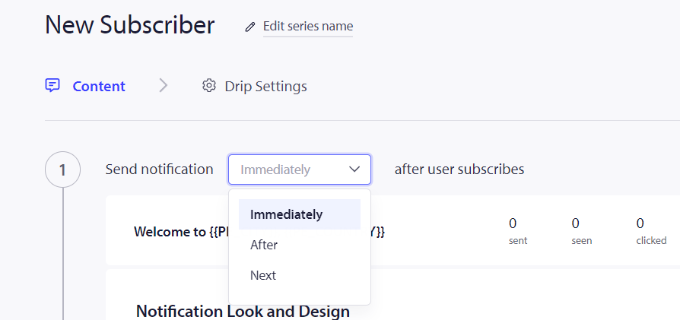
Pentru a adăuga o altă notificare la campania de picurare, faceți clic pe butonul „Adăugați o notificare nouă”.
După ce ați adăugat toate notificările, faceți clic pe butonul „Setări de picurare”.
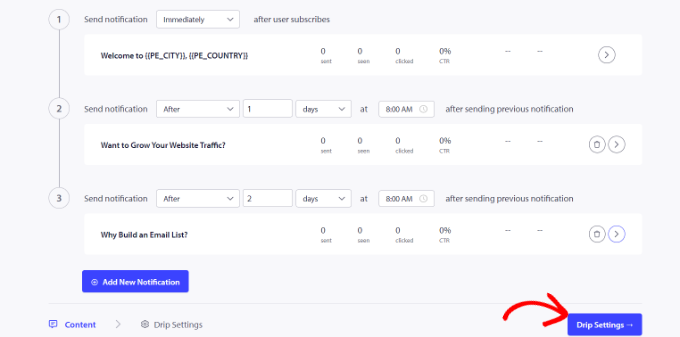
Apoi, puteți alege dacă doriți să trimiteți notificări tuturor abonaților sau unui anumit grup de public pe care îl creați.
PushEngage vă permite să vă segmentați abonații și să creați diferite grupuri. Pentru acest tutorial, alegem opțiunea „Trimite tuturor abonaților”.
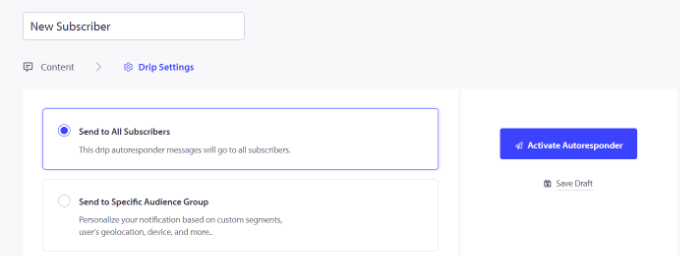
După aceea, puteți pur și simplu să faceți clic pe butonul „Activați răspunsul automat” pentru a activa notificările push automate pentru site-ul dvs. WordPress.
Apoi puteți accesa Campanii » Drip Autoresponders din tabloul de bord PushEngage și vedeți notificările de picurare ca „Active”.
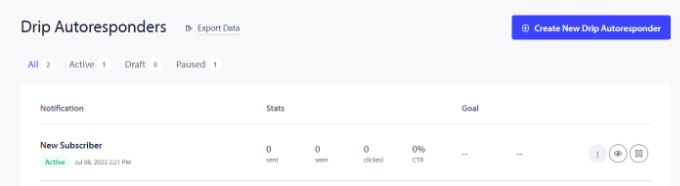
Asta e! Ați configurat o campanie automată de notificări push pentru site-ul dvs.
Acum veți putea obține statistici detaliate despre performanța acesteia în secțiunea Analytics a contului dvs. PushEngage.
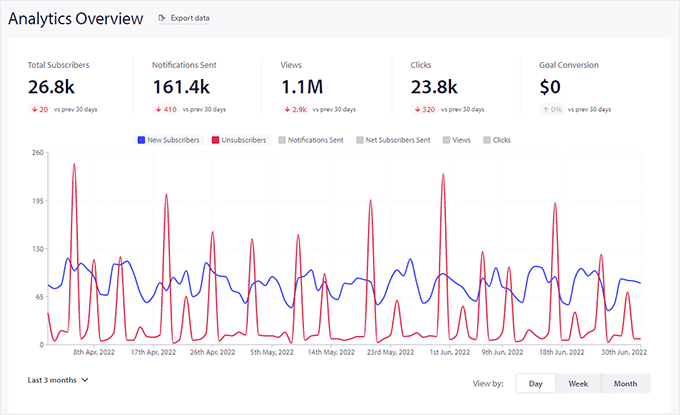
Configurați notificări automate prin picurare folosind un instrument de marketing prin e-mail
Un alt mod în care puteți crea notificări automate prin picurare în WordPress este prin utilizarea unui instrument de marketing prin e-mail.
Vă recomandăm să utilizați Constant Contact deoarece este cel mai bun serviciu de email marketing de pe piață. Este foarte ușor de utilizat și oferă un generator de e-mail-glisare și plasare.
Cu toate acestea, funcționalitatea de notificare prin picurare prin e-mail există în toate platformele majore de marketing prin e-mail, inclusiv Sendinblue, HubSpot și altele.
Puteți configura automatizarea e-mailului în doar câteva clicuri și puteți trimite cu ușurință serii de e-mail abonaților dvs. În plus, Constant Contact se integrează cu pluginuri WordPress precum WPForms și OptinMonster.

Funcționează chiar și cu platforme de comerț electronic precum WooCommerce și Shopify, astfel încât să puteți automatiza e-mailurile pentru clienți noi sau să ajutați la recuperarea cărucioarelor abandonate.
Pentru a începe, puteți vizita site-ul Constant Contact și vă puteți crea un cont. Cea mai bună parte a utilizării acestui software este că obțineți o perioadă de încercare gratuită de 60 de zile. În acest fel, puteți încerca instrumentul înainte de a vă angaja într-un plan premium.
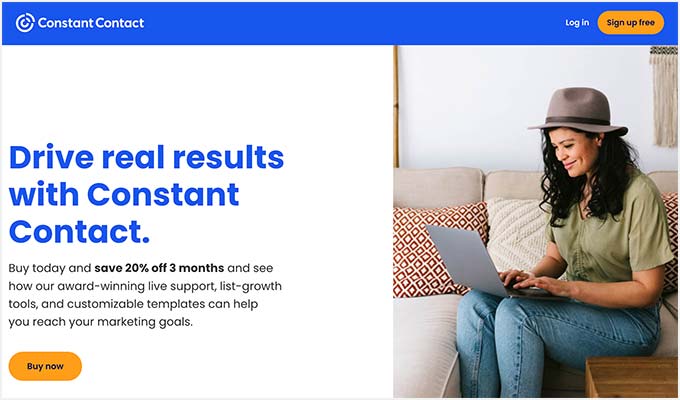
Dacă utilizați codul nostru de cupon Constant Contact, atunci puteți obține și o reducere de 20% prin achiziționarea în avans.
După crearea unui cont, puteți vizita tabloul de bord Constant Contact pentru a crea o listă de contacte.
Constant Contact va fi creat deja o listă implicită pentru dvs. Cu toate acestea, vă puteți crea propria listă accesând fila „Contacte” din meniul de sus, apoi făcând clic pe butonul „Creare Listă”.
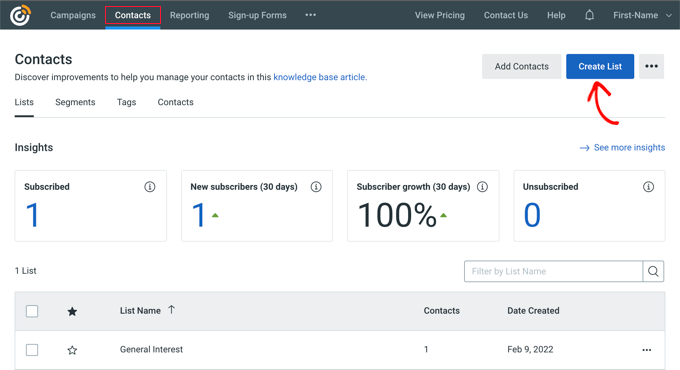
Apoi, va apărea o fereastră pop-up în care va trebui să introduceți un nume pentru lista dvs.
Pur și simplu faceți clic pe butonul „Salvați” după ce ați introdus un nume.
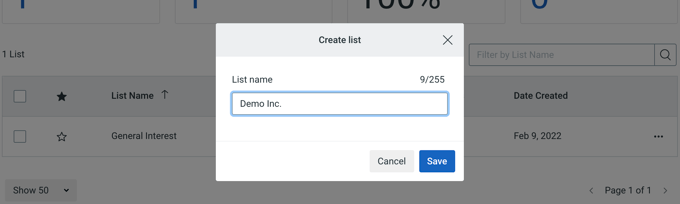
După aceea, puteți adăuga persoane de contact la lista de e-mail.
Puteți adăuga manual contacte accesând fila „Contacte” și făcând clic pe butonul „Adăugați contacte”.
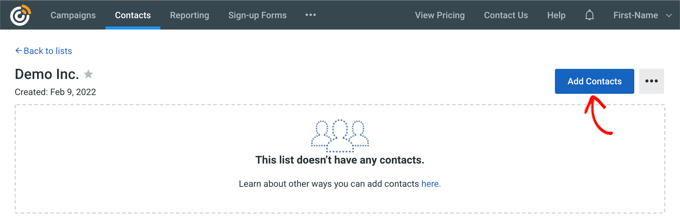
Se va deschide o fereastră pop-up cu mai multe opțiuni pentru adăugarea de contacte noi.
Puteți conecta formularul de buletin informativ WordPress cu Constant Contact și puteți începe să construiți o listă de e-mail. Pentru mai multe detalii, consultați ghidul nostru despre cum să adăugați abonamente de e-mail pe blogul dvs. WordPress.
Alternativ, puteți crea manual noi contacte, puteți încărca o foaie de calcul sau un fișier CSV sau să vă integrați cu multe alte platforme pentru a importa adrese de e-mail salvate.
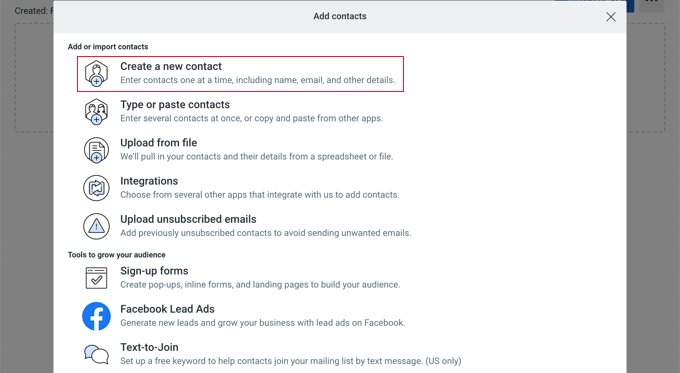
Acum că ați adăugat abonați la lista Constant Contact, următorul pas este să creați o campanie automată.
Pentru a face acest lucru, mergeți la fila „Campanii” și apoi faceți clic pe butonul „Creați”.
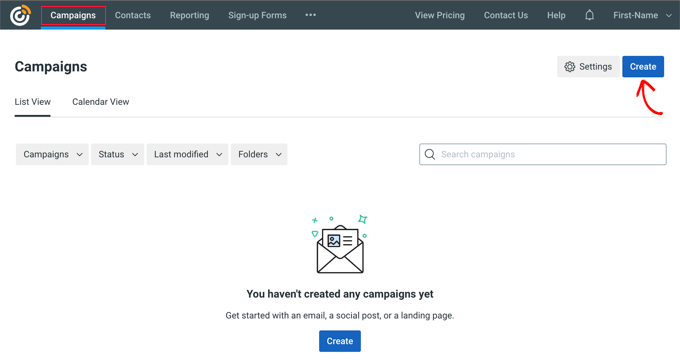
În continuare, Constant Contact vă va arăta mai multe opțiuni pentru a crea o campanie.
Continuați și selectați campania „Automatizare e-mail”.
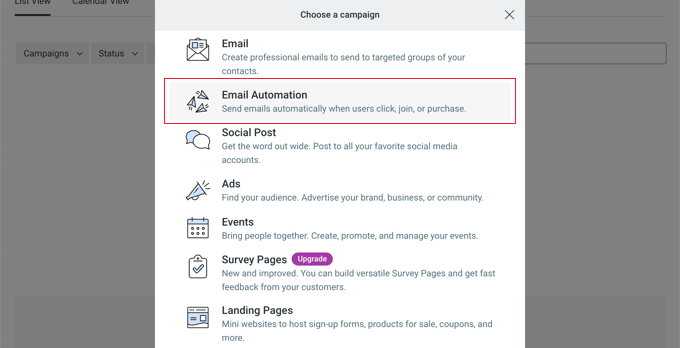
De aici, puteți selecta automatizări în un singur pas sau automatizări în mai multe etape.
În automatizarea într-un singur pas, puteți trimite doar 1 e-mail abonaților dvs. și nu puteți picura mai multe e-mailuri. De exemplu, puteți trimite un e-mail de bun venit sau o ofertă specială noilor abonați.
Pe de altă parte, automatizarea în mai mulți pași vă permite să creați o serie de e-mailuri care sunt trimise automat abonaților dvs. În acest fel, puteți educa utilizatorii despre produsele și serviciile dvs. sau puteți trimite oferte speciale pe o perioadă de timp.
Să creăm automatizare în mai mulți pași atunci când noi abonați se alătură listei dvs. de e-mail. Continuați și selectați opțiunea „Un contact se alătură unei liste”.
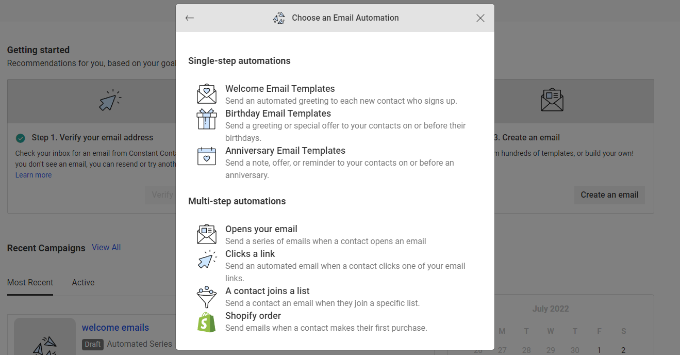
În continuare, va trebui să introduceți un nume pentru campania dvs.
După ce ați terminat, faceți clic pe butonul „Salvați”.
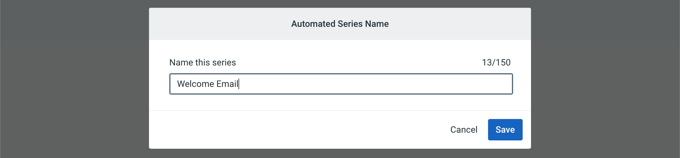
Constant Contact vă va cere apoi să alegeți ce activitate va declanșa e-mailul. De exemplu, seria de picurare este declanșată automat atunci când un utilizator se alătură listei dvs. de e-mail, deschide un e-mail, face clic pe un link sau cumpără un produs.
Puteți utiliza opțiunea implicită „Contactul se alătură unei liste” ca tip de declanșare. Apoi puteți alege lista de e-mail creată mai devreme.
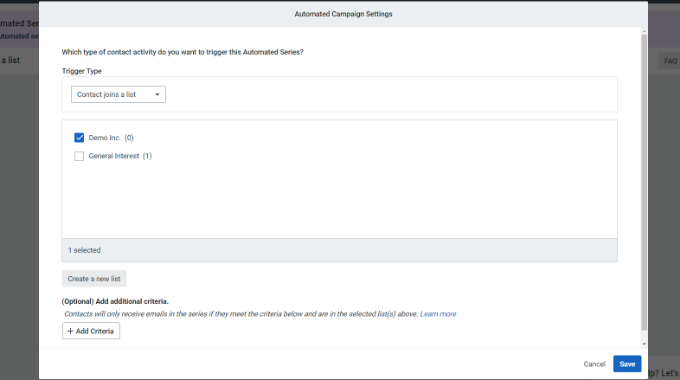
Continuați și faceți clic pe butonul „Salvați” când ați terminat.
În continuare, va trebui să creați e-mailurile pe care să le trimiteți în campania dvs. automată de picurare. Primul pe care îl creați va fi trimis automat utilizatorului la înregistrare.
Pentru a începe, faceți clic pe opțiunea „Creați e-mail nou”.
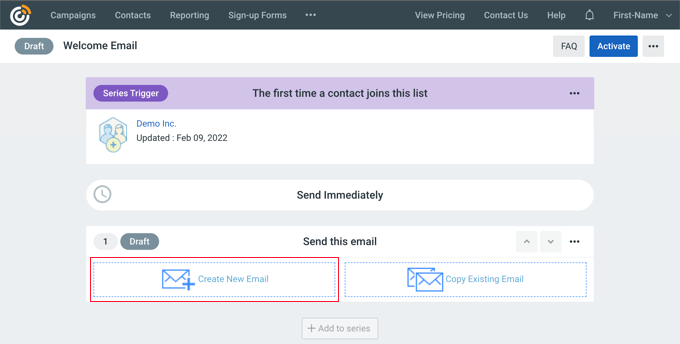
Constant Contact va afișa acum diferite șabloane de e-mail din care să aleagă.
Continuați și selectați un șablon pentru e-mailul dvs. Vom folosi șablonul „Bun venit agent” pentru acest tutorial.
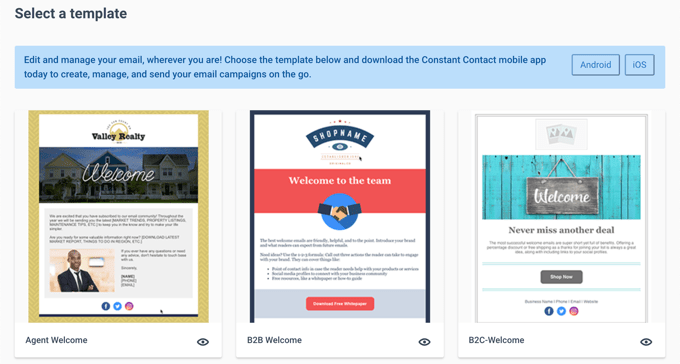
Apoi, puteți personaliza șablonul de e-mail utilizând generatorul de e-mail glisați și plasați.
Puteți alege mai multe elemente din meniul din stânga și le puteți plasa pe șablon. Dacă ați folosit vreodată un generator de pagini precum SeedProd, atunci vă veți simți ca acasă.
De asemenea, puteți face clic pe „Campanie fără titlu” din colțul din stânga sus pentru a redenumi campania.
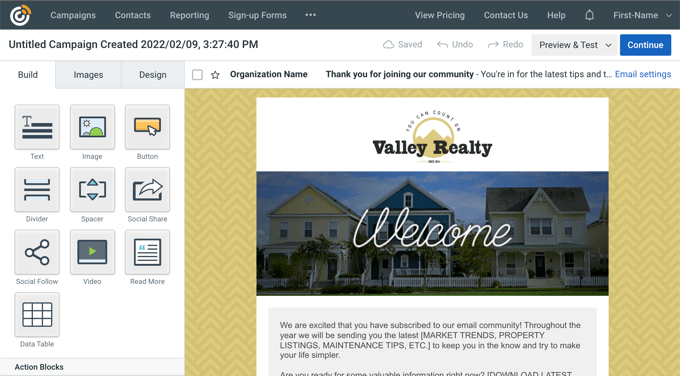
În acest moment, nu numai că vei stiliza și personaliza șablonul, dar vei adăuga și conținutul la e-mail pentru campania de picurare. Asigurați-vă că verificați întregul mesaj și eliminați conținutul substituentului și înlocuiți-l cu al dvs.
După ce ați terminat, faceți clic pe butonul „Continuați” din partea dreaptă sus a editorului.
E-mailul dvs. va fi acum adăugat la seria automată. Pur și simplu faceți clic pe butonul „+ Adăugați la serie” pentru a adăuga un alt e-mail la campania de picurare.
Acum, faceți clic din nou pe butonul „Creați e-mail nou”.
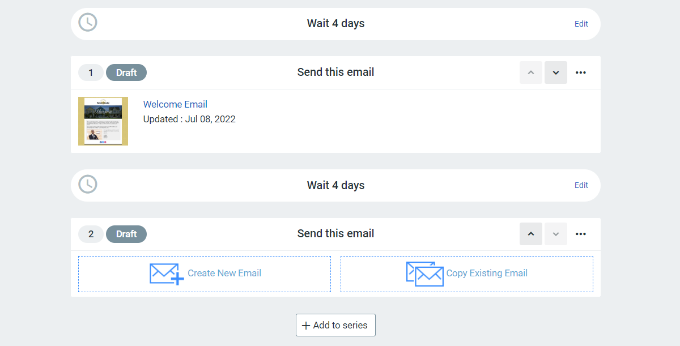
După aceea, puteți selecta un șablon nou și puteți personaliza acest nou e-mail așa cum ați făcut la pasul de mai sus.
După ce ați personalizat acel e-mail după bunul plac, puteți seta întârzierea înainte ca campania de picurare să trimită următorul e-mail.
În mod implicit, această valoare este setată la 4 zile. Pentru a schimba acest lucru, faceți clic pe butonul „Editați” din fața secțiunii intitulate „Așteptați 4 zile”. Aceasta va deschide „Editorul de întârziere” unde puteți alege când va fi livrat următorul e-mail din campania de picurare.
Instrumentul vă permite să alegeți intervale de zile, ore sau săptămâni. Puteți face clic pe butonul „Confirmare” când ați terminat.
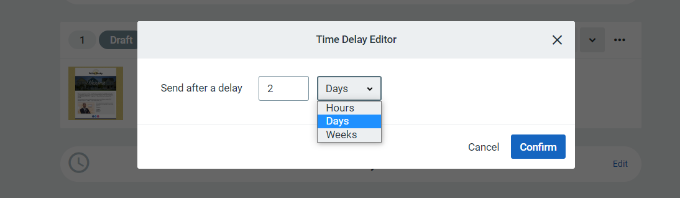
Acum, ar trebui să vedeți toate e-mailurile dvs. în zona rezumatului campaniei.
Continuați și faceți clic pe butonul „Activați” din colțul din dreapta sus pentru a vă lansa campania.
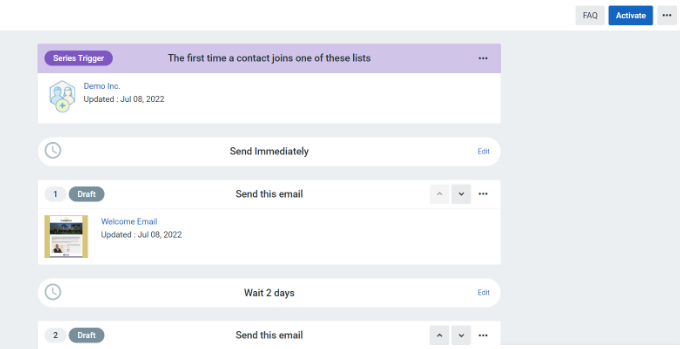
Constant Contact va afișa apoi o solicitare pentru a verifica dacă doriți să vă activați campania.
Pur și simplu faceți clic pe butonul „Continuați”, iar instrumentul va verifica dacă totul funcționează corect și va activa campania.
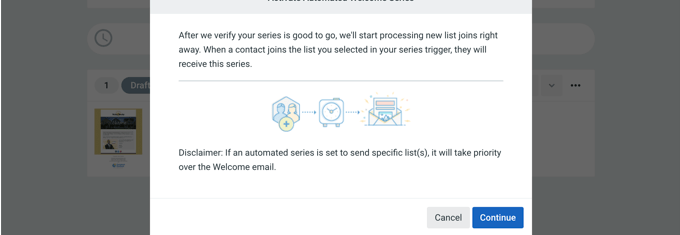
Acum ați lansat cu succes o campanie automată de notificare prin picurare folosind un instrument de marketing prin e-mail.
De asemenea, puteți urma ghidul nostru pas cu pas despre cum să creați un buletin informativ prin e-mail în WordPress. Dacă aveți nevoie de ajutor pentru a obține mai mulți abonați, atunci consultați ghidul nostru despre cum să vă creșteți lista de e-mail.
Sperăm că acest articol v-a ajutat să învățați cum să configurați notificări automate de picurare în WordPress. De asemenea, poate doriți să consultați selecția noastră de experți a celor mai bune plugin-uri WordPress și ghidul nostru final SEO pentru WordPress pentru a vă îmbunătăți clasamentul SEO.
Dacă ți-a plăcut acest articol, atunci te rugăm să te abonezi la canalul nostru YouTube pentru tutoriale video WordPress. Ne puteți găsi și pe Twitter și Facebook.
